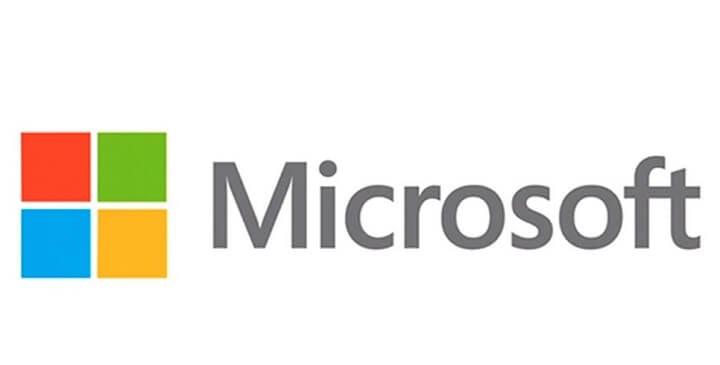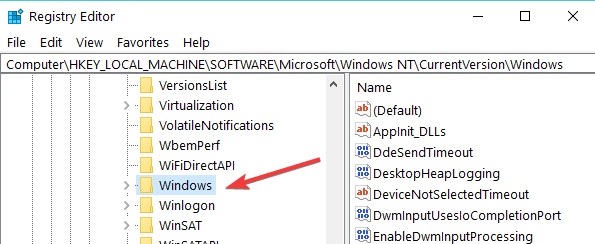Cómo deshabilitar la marca de agua confidencial de Microsoft en Windows 10, 8.1
Última actualización: 17 de agosto de 2018
Para solucionar varios problemas de la PC, recomendamos DriverFix: este software mantendrá sus controladores en funcionamiento, lo que lo mantendrá a salvo de errores comunes de la computadora y fallas de hardware. Verifique todos sus controladores ahora en 3 sencillos pasos:
- Descargue DriverFix (archivo de descarga verificado).
- Haga clic en Iniciar escaneo para encontrar todos los controladores problemáticos.
- Haga clic en Actualizar controladores para obtener nuevas versiones y evitar fallas en el sistema.
-
DriverFix ha sido descargado por 502,786 lectores este mes.
-
- *
Pasos para eliminar la marca de agua confidencial de Microsoft
- Modifique su registro y cree una nueva clave DisplayNotRetailReady
- Cambiar la configuración de accesibilidad
- Soluciones adicionales
Si su sistema operativo Windows 10, Windows 8.1 instala automáticamente nuevas actualizaciones, esto se debe a que eligió hacerlo cuando instaló Windows 10, 8.1 por primera vez. Desafortunadamente, si el sistema operativo descarga e instala actualizaciones automáticamente, puede terminar con una marca de agua confidencial de Microsoft en su escritorio. Dado que esto puede resultar bastante molesto a veces, le mostraremos cómo puede desactivar esta marca de agua y continuar con su trabajo. El tutorial a continuación le mostrará cómo deshabilitar la marca de agua confidencial de Microsoft que tiene en su escritorio. Accederás al Editor del registro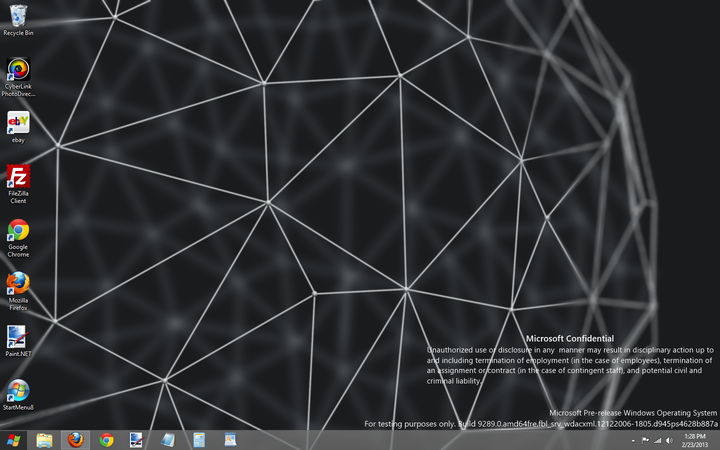
función que tiene en Windows 10, 8. Desde la función “Editor del registro”, realizará los ajustes adecuados en el sistema para que desaparezca la marca de agua de Microsoft. Asegúrese de seguir las instrucciones de este tutorial con mucho cuidado. opciones, esto puede causar varios errores de Windows 10, 8.1.
Eliminar la marca de agua confidencial de Microsoft
1 Modifique su registro
- Mantenga presionados en su teclado los botones “Ventana” y “R”.
- Aparecerá una ventana “Ejecutar” y en la ventana de ejecución escriba “regedit” sin las comillas.
- Presione el botón “Enter” en el teclado “.
- Aparecerá una ventana emergente de “Controles de cuenta de usuario” donde debe continuar haciendo clic izquierdo en “Sí”.
- Haga clic con el botón izquierdo en el lado izquierdo de la ventana “Editor del registro” en “HKLM”.
- En la carpeta “HKLM”, haga clic con el botón izquierdo en “Software”
- En la carpeta “SOFTWARE”, haga clic con el botón izquierdo en “Microsoft”.
- En la carpeta “Microsoft”, haga clic con el botón izquierdo en “Windows NT” para abrirlo.
- En la carpeta “Windows NT”, haga clic con el botón izquierdo en CurrentVersion “
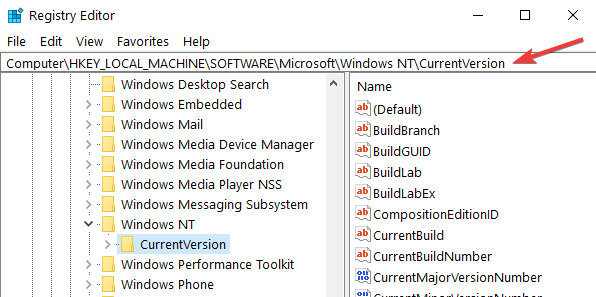
- Y finalmente, en la carpeta “CurrentVersion”, haga clic izquierdo en “Windows”
![Cómo deshabilitar la marca de agua confidencial de Microsoft en Windows 10, 8.1]()
- En el lado derecho, deberá crear un nuevo archivo “DWORD” con el nombre “DisplayNotRetailReady” y hacer doble clic en él para abrir.
- Después de estar en la ventana Editar DWORD del “DisplayNotRetailReady” que creó, escriba en los “Datos del valor” el número “0” sin las comillas o simplemente déjelo en blanco.
- Haga clic izquierdo en el botón “Aceptar” que tiene en la ventana “Editar DWORD”.
- Cierre el Editor del registro.
- Ahora, después de reiniciar el sistema operativo Windows 10, 8, su marca de agua desaparecerá.
- RELACIONADO: 5 de los mejores programas de eliminación de sellos fotográficos para borrar marcas de agua
2 Cambiar la configuración de accesibilidad
Otra forma rápida de eliminar su marca de agua confidencial de Microsoft es cambiar la configuración de Facilidad de acceso. Tenga en cuenta que esta solución también elimina las imágenes de fondo.